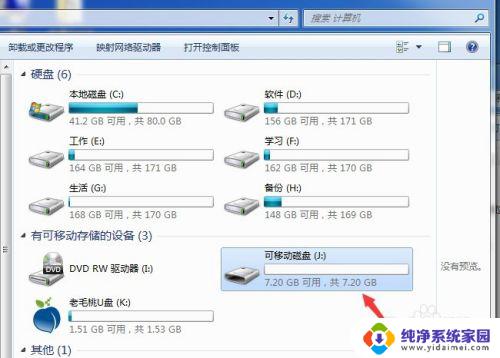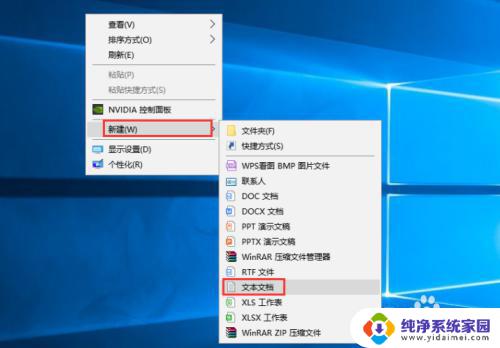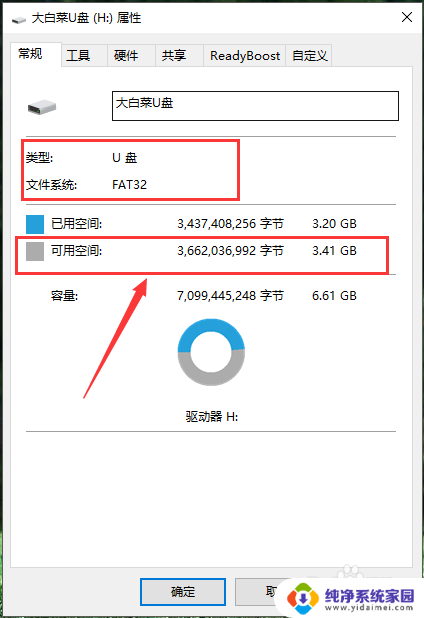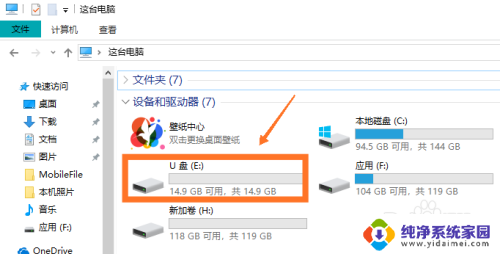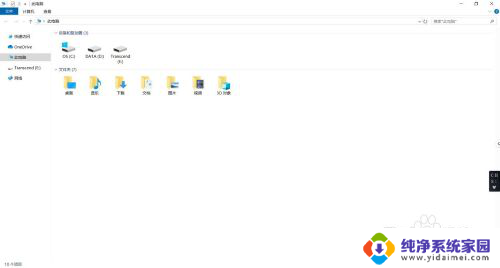电脑u盘怎么拷贝文件 文件如何复制到U盘
更新时间:2024-08-16 12:46:05作者:xiaoliu
在日常生活中,我们经常会需要将电脑中的文件复制到U盘中,以便随时随地进行数据传输和备份,但是对于一些不太熟悉电脑操作的人来说,可能会觉得这个过程有些复杂和困难。只要掌握一些简单的操作步骤,就能轻松完成文件复制到U盘的任务。接下来就让我们一起来了解一下如何正确地将文件复制到U盘中吧!
具体步骤:
1.把U盘插入电脑USB接口,并确认电脑已经读取U盘。当电脑上出现了小编标识的图标时表示已读取成功。

2.【打开U盘方式1】安装了安全软件的电脑,一般可以看到电脑右上角的U盘小助手。点击【打开U盘】,就可以把U盘打开了。

3.这个时候,用鼠标把要拷贝的文件拖拽到U盘即可
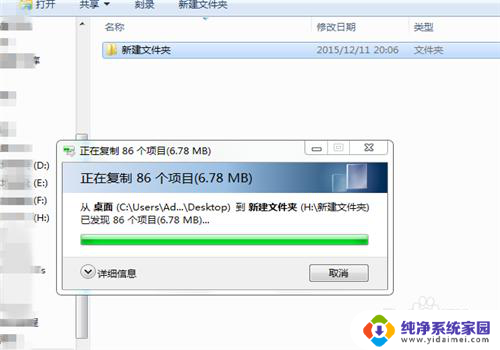
4.【打开U盘方式2】双击桌面上的【计算机】

5.打开【计算机】后,在可移动的存储设备栏目下找到自己的U盘。双击打开,这个时候依然把要复制的文件拖拽到打开的U盘即可。
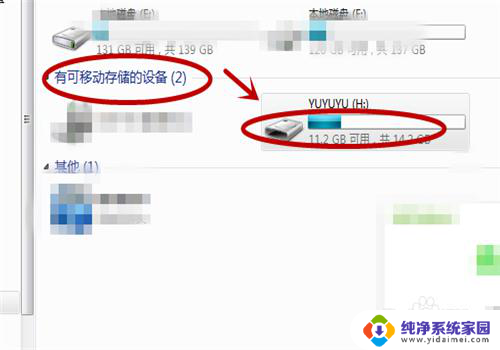
6.如果嫌打开U盘太麻烦,那么在电脑读取U盘后。把鼠标停留在要复制的文件上,再单击右键,把文件发送到自己的U盘即可。
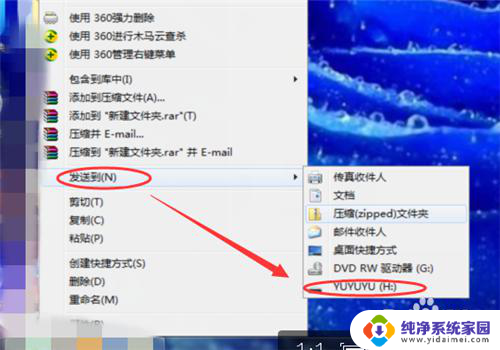
以上就是如何将文件复制到电脑U盘的全部内容,如果有需要的用户可以按照以上步骤进行操作,希望这对大家有所帮助。